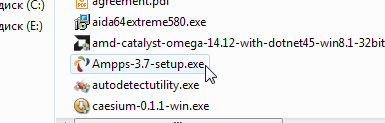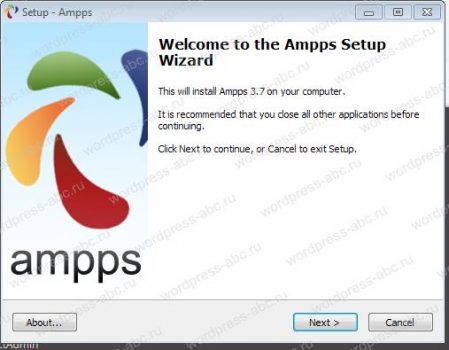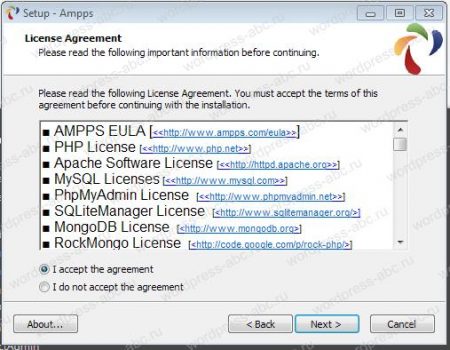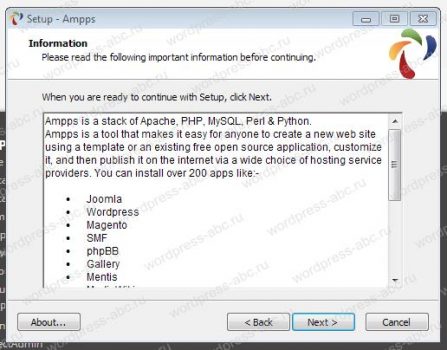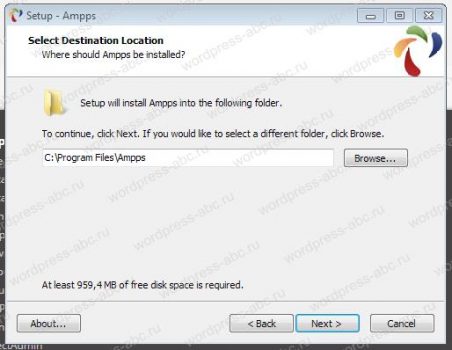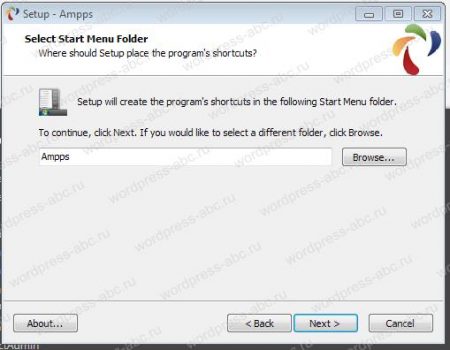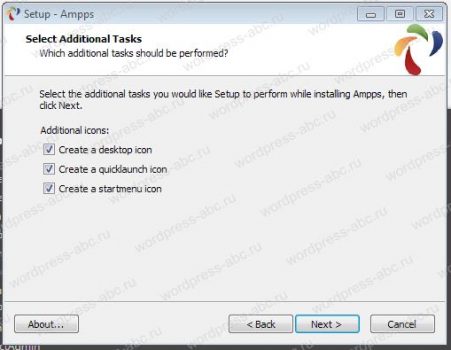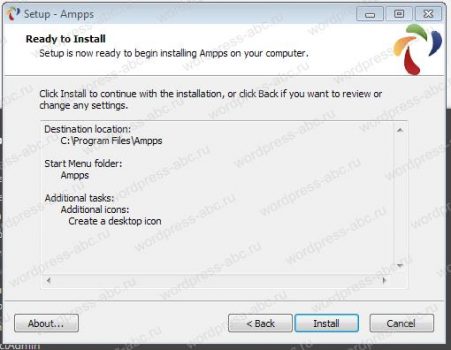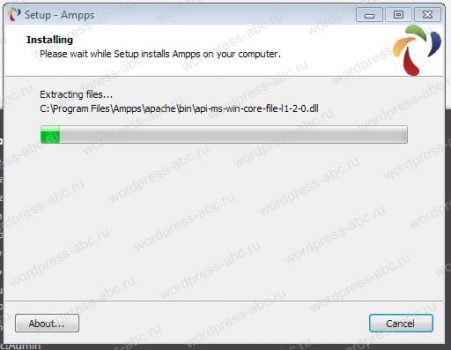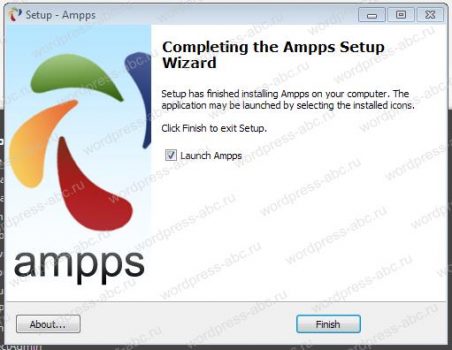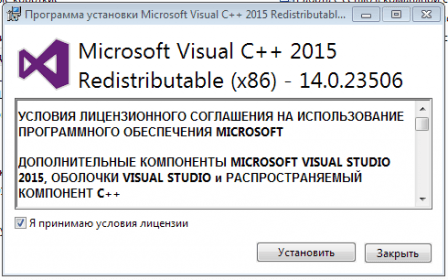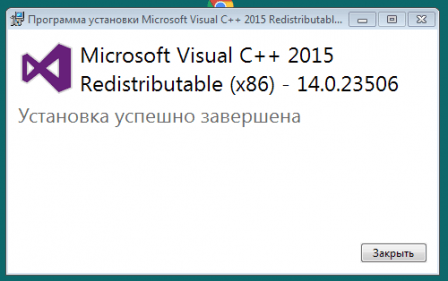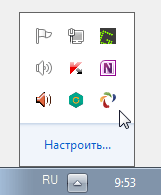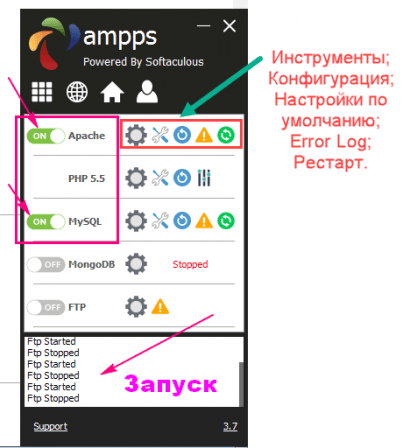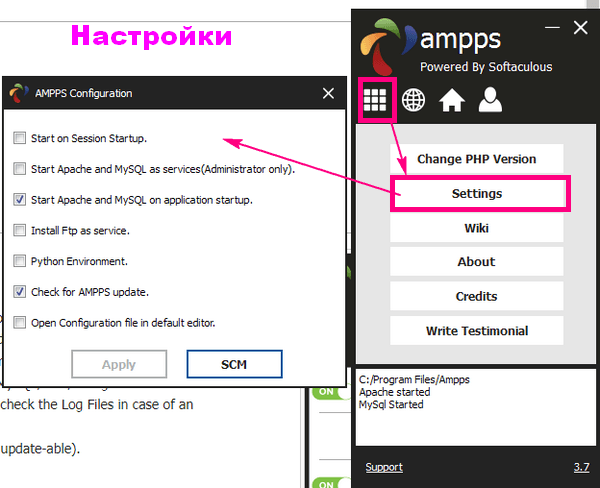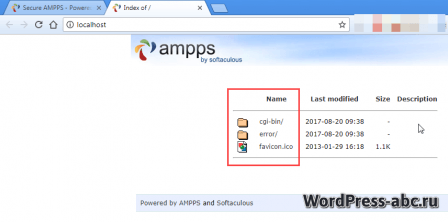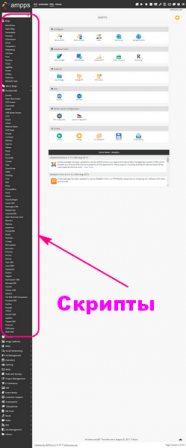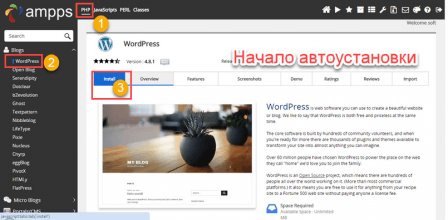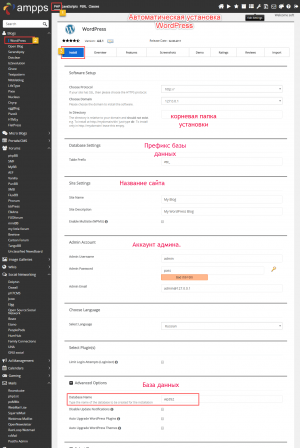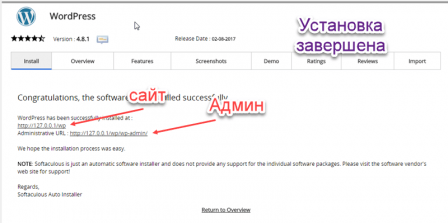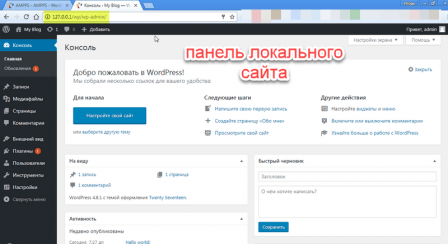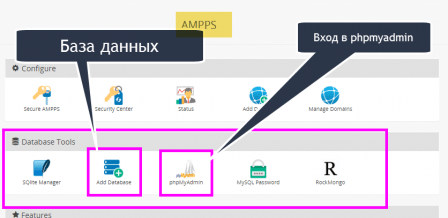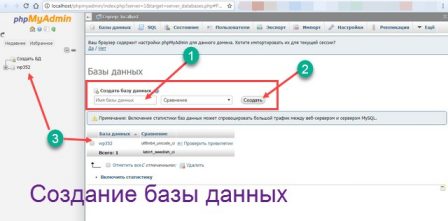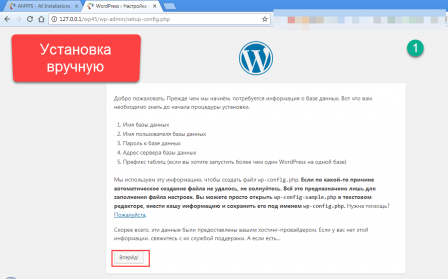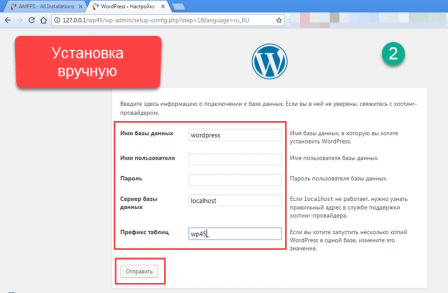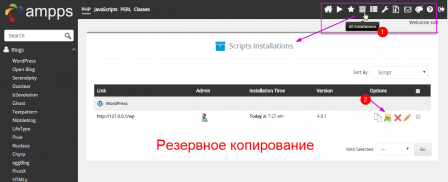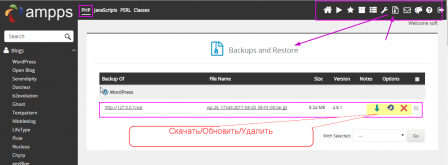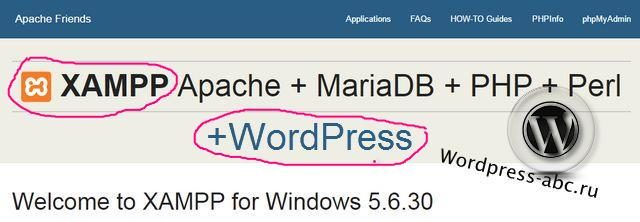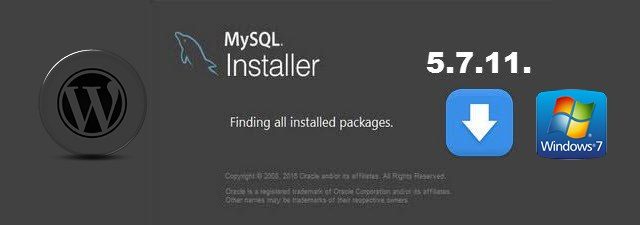Вступление
Свободное время, завело меня на сайт локального сервера AMPPS (https://www.ampps.com/), а любопытство заставило его опробовать. Результаты и впечатления в этой статье. Работаю на Win7.
Для корректности дальнейшей работы проверяю сборку AMPPS версия 3.7 для дальнейшей работы с WordPress. Сборка соответствует требованиям системы требования тут:https://ru.wordpress.org/about/requirements/.
Где скачать локальный сервер AMPPS
Скачиваем «Ampps-3.7-setup.exe» отсюда https://www.ampps.com/downloads. Не забывайте про безопасность и если на вашем компьютере не установлена автоматическая проверка скачиваемых программ на безопасность, сделайте это после скачивания. Весит дистрибутив 216 Мб.
Установка сервера
После загрузки запускаем файл «Ampps-3.7-setup.exe» от имени администратора. Установка скучная, из 9 маленьких экранов, я думаю, не требующих пояснения. В окне №3 оставляю максимальное наполнение софтом, с выделением всех чекбоксов.
Сложности установки: Microsoft Visual C++
Финал установки несколько омрачился, сообщением, что на компьютере нет необходимой программы «Microsoft Visual C++ 2015». Она нужна для красивого рабочего стола панели сервера.
Проблема решается автоматически и установщик Ampps сам ставит «Microsoft Visual C++ 2015» за два окна.
Запуск AMPPS
Всё готово, можно запускать. Запускаем локальный сервер AMPPS от имени администратора, через иконку или файл запуска. Иконки сервера ищем там, где вы вовремя установки, разрешили их установить (окно №4).
После запуска сервера видим панель задач Ampps, где всё включено для дальнейшей работы. Обращаем внимание на настройки программ данной сборки, это кнопки шестеренок в строках программ.
Вывод 1
- Установка Ampps простая;
- Минимальное участие в установке;
- Нет проблем с портом для localhost, который я наблюдал при установке XAMPP. Скорее всего, нет, потому что я его заранее освободил.
Проверка работы Ampps
Доступ ко всему необходимому для работы есть в панели задач этого сервера (сворачивается в панель задач Win).
- Чтобы проверить работу сервера, жмем в панели задач Ampps кнопку «Home». Попадаем в административную панель вашего локального сервера, адрес панели: http://localhost/ampps/
- Если нажать на иконку «Localhost»то попадем в каталог сервера;
- Если нажать на «User»то увидим данные об установленном сервере.
Стоит отметить, что административная панель данного сервера, очень похожа на панель профессионального хостинга, что совсем не характерно для сборок локальных серверов.
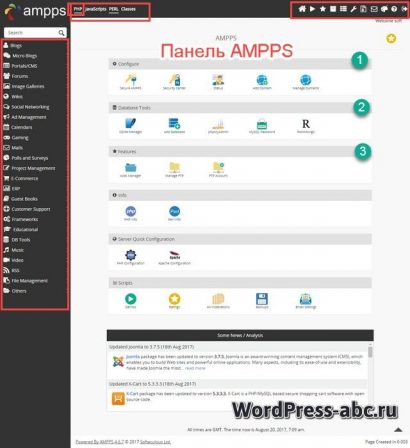
Вывод 2
Пока мне даже писать не о чем. За меня всё сделала система. На этом хорошие сюрпризы AMPPS не заканчиваются. Тема моего сайта, создать сайт WordPress, поэтому логично далее установить WordPress на сервер. Не зря я в начале статьи проверял требования системы.
Установка WordPress на AMPPS
В сборку сервера входит автоматический установщик платформ (скриптов). Называется он Softaculous и по умолчанию включен.
Softaculous – это простой автоматический установщик программного обеспечения. Он не обеспечивает никакой поддержки для отдельных пакетов программ.
Слева экрана, в основном меню админ. панели сервера видим раскрывающие пункты:
- Blogs;
- Mocroblogs;
- Portal/CMS;
- …
- eCommerce.
Это и есть вкладки для автоматических установок приложений из каталога Softaculous.
Скажу уверенно, здесь есть всё. Здесь вы найдете любую платформу для любой цели и задачи. Перечислять бесполезно, их очень много. Например,
- WordPress вижу в пункте Blogs,
- Joomla в пункте CMS,
- на вкладке eCommerce есть OpenCart, есть даже Magento Open Source.
Установка WordPress автоматически
Придерживаюсь, тематики этого сайта, и для примера устанавливаю автоматом WorPress на локальный сервер AMPPS.
- На вкладке Blogs>>>WordPress вижу меню с «живыми кнопками». Жму «Install».
- На следующем экране, заполняю «длинную портянку» с данными сайта, с данными базы данных (произвольно), паролями и т.д. Пароли запоминаем.
- Установка длится какое-то время. После установки, вижу сообщение:
Поздравляем, программное обеспечение было успешно установлено. WordPress был успешно установлен по адресу: . Административный URL: . Мы надеемся, что процесс установки был простым.
Открываю ссылку , это панель моего локального сайта. Вижу, действительно установлен WordPress Version 4.8.1, она на момент установки крайняя. Претензий нет. Перехожу на сайт, всё работает.
Примечание: чуть ниже я поясню, почему для работы, не нужно использовать IP 127.0.0.1., а нужно предварительно создать домен и на этом домене строить сайт.
Вывод 3
Данный пример автоматической установки WP, показал, что локальный сервер работает корректно.
Установка приложения в ручном режиме (не автоматом)
Автоматическая установка дело хорошее, но как написано в анонсе сервера: не обеспечивает никакой поддержки для отдельных пакетов программного обеспечения. Поэтому, во втором примере, установлю WordPress вручную.
Шаг 1. Создать корневой каталог
При работе с локальными серверами вручную, необходимо создавать корневую папку сайта.
Примечание: Не обязательно, но лучше, создать корневую папку не с не вымышленным именем, а создать каталог с именем будущего домена. Это позволит сохранить все абсолютные ссылки сайта, при переносе сайта на сервер хостинга.
Повторюсь это необязательно, потому что внутренние ссылки WordPress читает, как относительные.
В панели сервера есть кнопка для создания доменов. Для примера создам условный домен, например, test.ru. Для этого на кнопке «Add Domians» в панели Ampps (php), добавляю условный домен, test.ru. На кнопке «Manage Domians» проверяю его включение. Папка [test.ru] автоматом появиться в каталоге [Ampps/www].
Важно! Обратите внимание, этот локальный сервер AMPPS предоставляет возможность сразу создавать сайт по протоколу https.
Корневой каталог создан, далее, иду на главную страницу панели Ampps (PHP). Кстати, вверху есть вкладки PHP, JavaScript, Perl. Мы работаем на вкладке PHP.
Важно! Вы можете создать локальный сайт на домене купленном для сайта. Однако, в этом случае при переносе сайта на сервер хостинга, вам нужно не только удалить домен из AMPPS, но удалить строку с вашим доменом из файла hosts системы Windows (C:\Windows\System32\drivers\etc).
Шаг 2. Создать базу данных
Ищу кнопку AddDataBase, жму.
По этой ссылке попадаю в phpmyadmin. Вы наверное поняли. Что здесь нужно создать базу данных сайта. Базе даю имя (произвольное), пароль (простой) и жму кнопку «создать».
Шаг 3. Установить WordPress
- В папку [test.ru] заливаю дистрибутив wordpress. У меня под рукой была версия WP 4.7.1.
- Открываю в браузере адрес: http:// ampps/www/test.ru/wp-admin/
- Далее прохожу стандартные окна установки WordPress, с заполнением данных созданной базы данных и данных для входа в панель сайта. Последние запоминаем.
Шаг 4. Проверка
Всё, CMS установлен, и сайт открывается по адресам:
- http:// ampps/www/test.ru/ сайт
- http:// ampps/www/test.ru/wp-admin/ панель
В вверху панели Ampps (справа) вижу произведенную установку на вкладке: Task List.
Резервное копирование на AMPPS
Пробую автоматическое резервное копирование сайта, для этого:
- Иду на кнопку «All Installations» справа вверху;
- В сроке с сайтом вижу значок «BackUp»;
- Нажимаю и делаю резерв;
- Резервная копия появляется на вкладке «Backups and Restore» откуда её можно скачать на компьютер.
Восстанавливается сайт в обратном порядке из «Backups and Restore» выделяем чекбокс, далее «Remove BackUp-Go».
Контрольная установка плагина
Расширяю проверку и ставлю плагин на локальный WordPress «устаревшим способом». То есть:
- Скачиваю архив нужного плагина на его официальной странице в архиве wordprews.ors/plugins;
- В консоли сайта иду на вкладку Плагины>>>Добавить новый>>>Загрузить плагин>>>Выберите файл-Установить.
- После установки плагин активируем. Всё работает.
Выводы общие
Локальный сервер AMPPS великолепная сборка для создания локальных вариантов сайтов. Наверное, у неё есть недостатки, но пока я вижу только достоинства и главное это простота использования без знаний программирования, отсутствие хоть каких либо проблем и багов. Всё как на качественном хостинге, только у себя «дома».
Я понимаю, что для специалистов, визуализация и интерфейс не особо важны. Но эта статья и не для них.
FTP сервер
На Ampps есть возможность подключить FTP сервер и работать с сайтом, удалено. Если кому интересно, напишу, как это делать в комментариях.
Полезные ссылки
Документация:
©www.wordpress-abc.ru
Еще статьи
- Способы установки MySQL на локальный компьютер под Windows
- Установка Apache 2.4 binaries VC14 без инсталлятора
- Как полностью удалить MySQL с локального компьютера с Windows
- Установка Apache MSI: пошаговая установка Apache
- Установка PHP на локальный компьютер